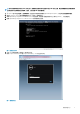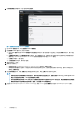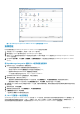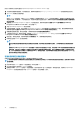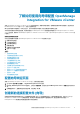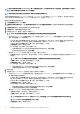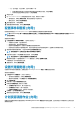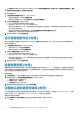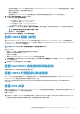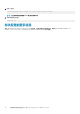Setup Guide
注: 该版本如果安装在使用 Dell PowerEdge 第 12 代服务器的主机上,则不需要安装 OMSA 代理程序。如果安装在第 11 代服务
器上,则会在部署过程中自动安装 OMSA 代理程序。
注: 如果添加的主机数目超出许可证的限值,则您将无法创建连接配置文件。
在使用带有连接配置文件的 Active Directory 凭据之前, Active Directory 中必须存在 Active Directory 用户帐户,且该帐户必须已在
iDRAC 中启用。本向导不用于创建 Active Directory 帐户或在 iDRAC 上启用 Active Directory。
要使用向导创建新的连接配置文件:
1. 从 连接配置文件选项卡,单击 新建。
2. 在配置文件名称与说明页面中,输入连接配置文件名称以及可选的连接配置文件说明(它们用于帮助管理自定义的连接配置文
件)。
3. 在关联的主机页面中,选择连接配置文件的主机并单击下一步。
4. 在凭据页面中,阅读凭据信息并单击下一步。
5. 在凭据下方的 iDRAC 页面中,请执行以下操作之一:
注: iDRAC 帐户需要用于更新固件、应用硬件配置文件并部署虚拟机监控程序的管理权限。
• 对于已针对 Active Directory 配置和启用的 iDRAC(将在其上使用 Active Directory),请选择使用 Active Directory 复选框;
否则,请跳到配置 iDRAC 凭据步骤。
• 在 Active Directory 用户名文本框中,键入用户名。按照下列格式之一键入用户名:域\用户名或域/用户名或用户名@
域。用户名不得超过 256 个字符。有关用户名的限制信息,请参阅 Microsoft Active Directory 说明文件。
• 在 Active Directory 密码文本框中,键入密码。密码不得超过 127 个字符。
• 在验证密码文本框中,再次键入密码。
• 在“证书检查”下拉列表中,选择下列其中一项:
• 如需下载和存储 iDRAC 证书并在将来的所有连接中对其进行验证,请选择启用。
• 如不执行检查也不保存证书,请选择禁用。
• 要在无需 Active Directory 的情况下配置 iDRAC 凭据,请执行以下操作:
• 在用户名文本框中,键入用户名。用户名不得超过 16 个字符。有关您的 iDRAC 版本的用户名限制信息,请参阅 iDRAC 说
明文件。
注: 本地 iDRAC 帐户需要管理权限来更新固件、应用硬件配置文件和部署虚拟机监控程序。
• 在密码文本框中,键入密码。密码不得超过 20 个字符。
• 在验证密码文本框中,再次键入密码。
• 在“证书检查”下拉列表中,选择下列其中一项:
• 如需下载和存储 iDRAC 证书并在将来的所有连接中对其进行验证,请选择启用。
• 如不执行检查也不保存 iDRAC 证书,请选择禁用。
6. 单击下一步。
7. 在凭据下方的 Host Credentials(主机凭据)页面中,请执行以下操作之一:
• 对于已针对 Active Directory 配置和启用的主机(将在其上使用 Active Directory),请选择使用 Active Directory 复选框;否
则,请跳到配置主机凭据步骤。
• 在 Active Directory 用户名文本框中,键入用户名。按照下列格式之一键入用户名:域\用户名或域/用户名或用户名@
域。用户名不得超过 256 个字符。有关用户名的限制信息,请参阅 Microsoft Active Directory 说明文件。
• 在 Active Directory 密码文本框中,键入密码。密码不得超过 127 个字符。
• 在验证密码文本框中,再次键入密码。
• 在“证书检查”下拉列表中,选择下列其中一项:
• 如需下载和存储主机证书并在将来的所有连接中对其进行验证,请选择启用。
• 如不执行检查也不保存主机证书,请选择禁用。
• 要在无需 Active Directory 的情况下配置主机凭据,请执行以下操作:
• 在用户名文本框中,键入用户名。该用户名必须为 root。
• 在密码文本框中,键入密码。密码不得超过 127 个字符。
注: 对于既没有 iDRAC Express 也没有 Enterprise 卡的服务器,iDRAC 测试连接的结果表示不适用于该系统。
注: ESX 和 ESXi 主机均使用相同的 OMSA 凭据。
• 在验证密码文本框中,再次键入密码。
12 了解如何使用向导来配置 OpenManage Integration for VMware vCenter